لایو اینستاگرام با کامپیوتر
لایو استریم از جذاب ترین و مهمترین قسمت های دنیای دیجیتال و استریمینگ است. لایو اینستاگرام هم بخاطر محبوب بودن و دسترس آسان به آن طرفدارای خیلی زیادی در دنیا داره. بستر ساده و بی دردسر و کم هزینه و همچنین دسترسی ساده کاربران، آن را محبوب تر از بسیار از پلتفرم ها کرده است. بسیاری از کاربران از گوشی موبایل و تبلت برای لایو اینتساگرام اقدام می کنند اما در اینجا می خواهیم آموزش لایو اینتساگرام با کامپیوتر و لپتاپ و تحت سیستم عامل های ویندوز و Mac OS رو آموزش بدیم.
مقاله پیشنهادی : استریم چیست ؟
اصلا چرا باید لایو اینستاگرام با کامپیوتر و لپتاپ اجرا بشه ؟ خیلی از کاربران گوشی موبایل رو ترجیح میدن ! درسته که کار با گوشی راحت تره اما لایو اینستاگرام در کامپیوتر و لپتاپ چندتا مزیت داره .
مزایای لایو اینستاگرام با کامپیوتر و لپتاپ
برخورداری از قابلیت های متنوع نرم افزاری حرفه ای مانند ایجاد یا اضافه کردن عکس و موزیک و امکانات متنوع سخت افزاری مانند کارت کپچر ، وب کم های با کیفیت و میکروفون های حرفه ای از مزایای لایو اینستا با کامپیوتر و لپتاپ است.
امکانات نرم افزار
اصلی ترین نکته قابلیت های نرم افزاری است که شما برای یک لایو اینستاگرام در کامپیوتر در اختیار دارید که مانند آنها را در موبایل و تبلت ندارید. شما می توانید توسط نرم افزارهای مختلف مانند OBS Studio علاوه بر کنترل چند تصویر ، براحتی نوشته و عکس و موزیک و صدای دلخواهتون رو به لایو اضافه کنید. قابلیت های که در موبایل و تبلت یا نشدنی هستند و اگر هم قابلیت اجرایی داشته باشند خیلی سخت تر از کامپیوتر هستند.
امکانات سخت افزار
بعد از قابلیت نرم افزاری ، امکان استفاده از سخت افزارهای حرفه ای و متنوع برای ایجاد یک لایو حرفه ای از دیگر دلایل استفاده از کامپیوتر برای لایو اینستاگرام است.
شما می توانید در کامپیوتر و لپتاپ بجای یک تصویر یا دوربین از 2 یا 4 تصویر و دوربین و حتی بیشتر استفاده کنید مانند استفاده از میکسرهای حرفه ای بلک مجیک Atem Mini Pro یا بلک مجیک Atem Mini Extreme و یا کارت کپچر Ezcap 326 ! مانند یک استودیوی حرفه ای ! قابلیتی که با گوشی موبایل و تبلت شدنی نیستند.
در لپتاپ و کامپیوتر شما قادر به استفاده از دوربین های فیلمبرداری حرفه ای و نیمه حرفه ای هستید. کافیه دوربین خودتون رو به کامپیوتر وصل کنید و لایو اینستاگرام را اجرا کنید. برای اتصال یک دوربین به کامپیوتر و لپتاپ باید از یک کارت کپچر استفاده کنید. کارت کپچر وسیله ای هستش که امکان اتصال دوربین و هر دستگاه پخشی را به کامپیوتر و لپتاپ میده. فقط توجه کنید که از کارت کپچری استفاده کنید که از استاندارد UVC پشتیبانی کنه و اصطلاحا به عنوان وبکم در سیستم شناخته بشه. علاوه بر اون میتونین از انواع میکروفون حرفه ای و تجهیزات نورپردازی حرفه ای برا ارسال یک صدا و تصویر فوق العاده استفاده کنید. در فروشگاه مدیافو می توانید انواع کارت کپچر با این قابلیت را خریداری کنید. در صورتی هم که سوالی در این مورد داشتید می توانید با بخش فروش تماس گرفته و مشاوره و راهنمایی بگیرید.

مزیت دیگر لایو اینستاگرام با کامپیوتر و لپتاپ امکان استفاده از وب کم های با کیفیتی است که فقط قابلیت اتصال به کامپیوتر و لپتاپ را دارند. خیلی از وب کم ها کیفیت بسار بهترین نسبت به دوربین سلفی یا همان دوربین جلوی گوشی ها دارند. شاید پیش خودتون بگین که کیفیت دوربین جلوی گوشی های پرچمدار آیفون یا سامسونگ و شیائومی خیلی هم عالیه. بله اما ما در اینجا هزینه رو هم در نظر میگیریم. یعنی کاربری که گوشی ضعیف یا معمولی داره لازم به تهیه یک گوشی خوب برای داشتن تصویر بهتر نداره. کافیه فقط یک وبکم خوب با قیمت خیلی مناسب بخره. البته این را هم در نظر بگیرید شما قرار است در یک جلسه چند نفره لایو بگیرید که در اینجا باید از وبکم های حرفه ای تری مثل Logitech BCC Group یا امثال آن بجای گوشی موبایل استفاده کنید.

آموزش لایو اینستاگرام با کامپیوتر با نرم افزارهای Yellow Duck و OBS Studio
اول از همه بگیم که چند روش برای لایو اینستاگرام با کامپیوتر میشه انتخاب کرد. مثلا یک روش استفاده از شبیه ساز اندروید مانند BlueStacks است که پیشنهاد نمیدیم. هم سرعت پایینی داره و هم چندان اصولی نیست و ویژگی خاص و کاربردی ای بهتون نمیده. یا روش دیگه استفاده از سایتهایی مانند Loola TV است که خب باید هزینه کنید و مبلغی را ماهانه به عنوان حق عضویت و استفاده پرداخت کنید. صحبت از پرداخت هزینه برای کاربر خوشایند نیست مخصوصا وقتی که بخاطر تحریم های بانکی قابلیت پرداخت مستقیم و راحت وجود نداره ! ما در اینجا می خواهیم یکی از بهترین ، راحت ترین و کم هزینه ترین روشهای لایو ایسنتاگرام با استفاده از نرم افزارهای Yellow Duck و OBS Studio را آموزش بدیم.

یکی از بهترین و راحت ترین و مطمئن ترین راه های لایو اینستاگرام با کامپیوتر استفاده از نرم افزار Yellow Duck در کنار نرم افزار Obs Studio است. به احتمال زیاد نرم افزار OBS Studio را می شناسید و یا حداقل اسمش به گوشتان خورده. نرم افزاری بسیار قوی و کاربردی و البته رایگان که برای استریم استفاده می شود. احتمالا در آینده یک مقاله آموزشی کامل برای این نرم افزار در مدیافو مگ ارائه کنیم. برگردیم به لایو استریم اینستاگرام با Yellow Duck و Obs Studio
اول از همه باید هر دو نرم افزار را دانلود و نصب کنید. هر دو رایگان هستند. می توانید به سایت نرم افزار Yellow Duck و Obs Studio رفته و نرم افزار هرکدام را مطابق با سیستم عامل دانلود و نصب کنید.
دانلود و نصب Yellow Duck : بعد از دانلود نرم افزار یلو داک ، آنرا اجرا و نصب کنید. بعد از نصب اولیه ، پنجره ای مانند عکس زیر باز شده و شروع به دانلود و نصب پکیج های نرم افزار می کند. در این مرحه چند دقیقه باید صبر کنید تا دانلود و نصب پکیج ها تمام شود.
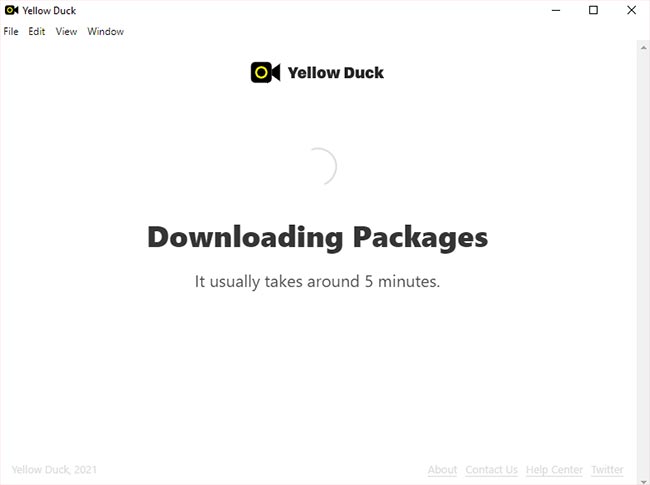
در مرحله بعدی باید یوزرنیم و پسورد اینستاگرامتون را که میخواهید در آن لایو اجرا کنین را وارد کنید. دو گزینه در زیر فیلدها میبینید. اگر گزینه Allow Commenting فعال باشه به کاربرانی که لایو شما را میبینن اجازه ارسال نظر را می دهید. گزینه دیگه با نام Save the video to story امکان ذخیر لایو اینستاگرامی رو به شما میده که بنا بر سلیقه و نیازتون می تونین فعال یا غیر فعالش کنید.
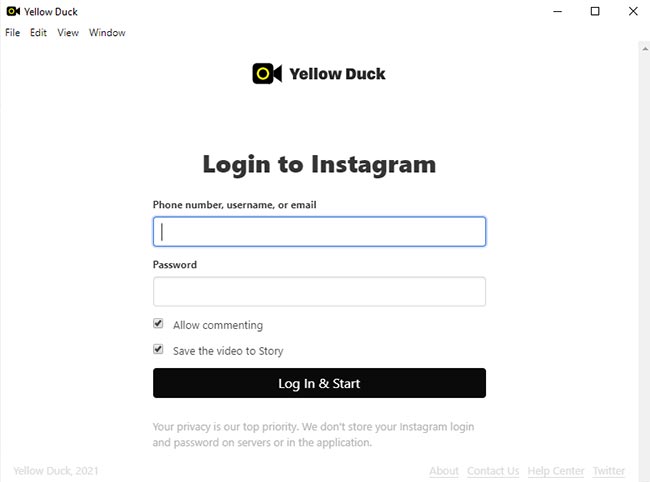
بعد از وارد کردن اطلاعات کاربری ، این صفحه برای شما میاد. یک قسمت RTMP URL و یک قسمت Stream Key که از هردوی آنها در OBS استفاده می کنیم.
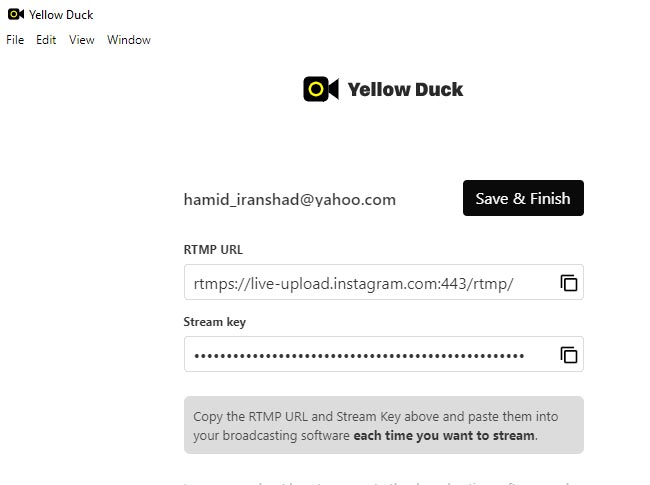
نکته : حتما قبلا از لاگین و استارت لایو از درست بودن تنظیمات و تصاویر خود در OBS مطمین باشید.در ادامه تمام نکات مربوط به OBS را توضیح دادیم.
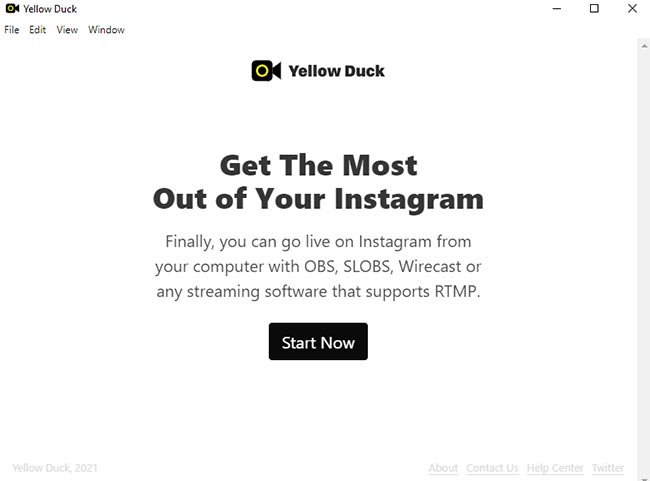
حالا نوبت به اجرای نرم افزار OBS میرسد. اگر آنرا هنوز نصب نکردید به سایت OBS Studio بروید و برنامه را دانلود و نصب کنید. بعد از اجرای نرم افزار OBS Studio روی گزینه Setting که در پایین سمت راست پنجره نرم افزار قرار دارد کلیک کنید.
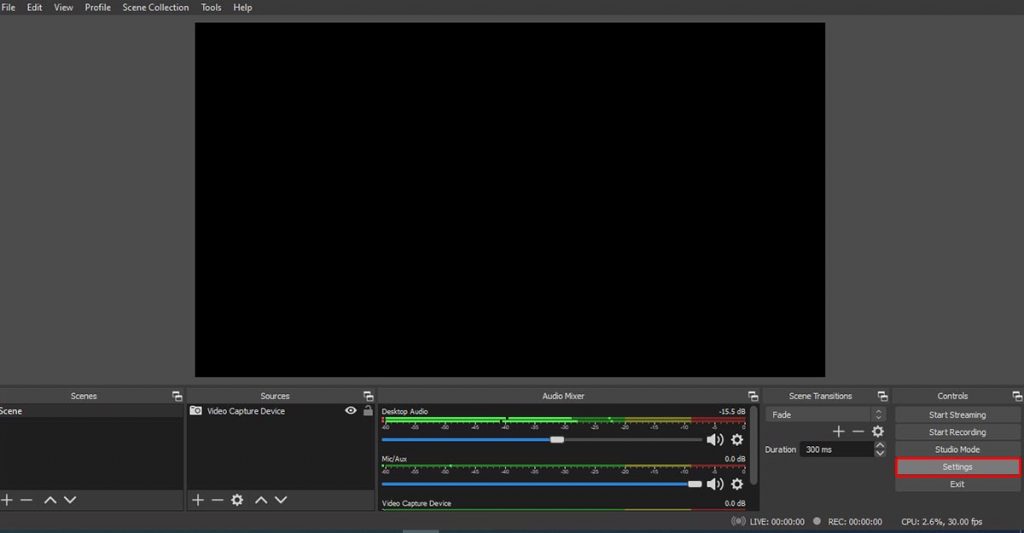
حالا به قسمت Stream رفته و Server را بر روی Custom قرار دهید.
حالا کدی که در نرم افزار Yellow Duck در قسمت RTMP Url قرار دارد را کپی و در قسمت Server نرم افزار OBS و کدی که در قسمت Stream Key نرم افزار یلوداک قرار دارد را کپی و در قسمت Streamkey نرم افزار OBS قرار دهید.
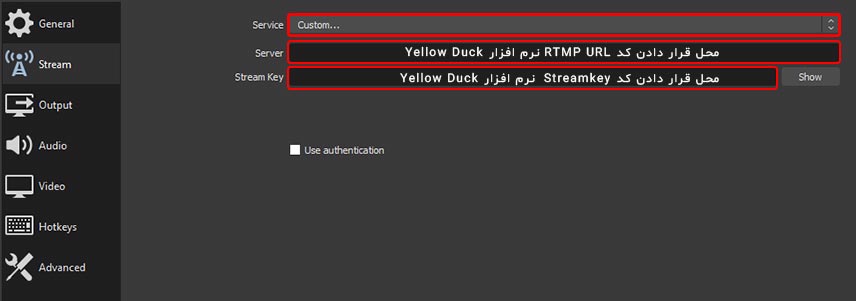
دیدن لایو اینستاگرام به صورت افقی یا عمودی
تقریبا کار تمام شده اما باید به این نکته توجه کنید که لایو اینستاگرام قرار است به چه صورتی نمایش داده شود. عمودی ( Portraite ) یا افقی ( Landscape ) . برای تنظیم نوع نمایش به قسمت Video در زیرگزینه Setting نرم افزار OBS بروید
در قسمت Resolution می توانید نوع نسبت تصویر را وارد کنید. اگر میخواهید به صورت افقی نمایش داده شود رزولوشن را روی 1080×1920 و اگر میخواهید به صورت عمودی در گوشی کاربر نمایش داده شود رزولوشن را روی 1920×1080 ( برعکس حالت افقی ) قرار دهید. چون لایو را اکثریت کاربران در موبایل میبینن بهتره رزولوشن روی 1920×1080 تنظیم بشه. به همین راحتی ! اگر از رزولوشن های پایین تر هم میخواهید استفاده کنید باید این نسبت تصویر رعایت شود. به عنوان مثال برای رزولوشن HD باید از 720×1080 استفاده کنید.( نسبت تصویر 16:9 برای تصاویر افقی و نسبت تصویر 9:16 برای تصاویر عمودی مناسب است )
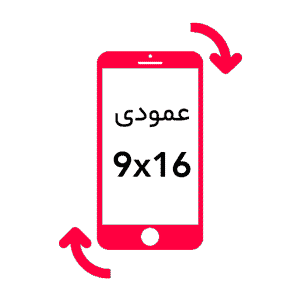
کار تمام شده و با زدن دکمه Strart Streaming در نرم افزار OBS ، یک لایو اینستاگرامی قوی و با کیفیت داشته باشید. اگر سوال و نکته ای دارید حتما زیر همین پست با ما مطرح کنید.
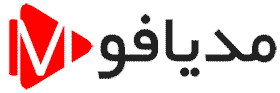
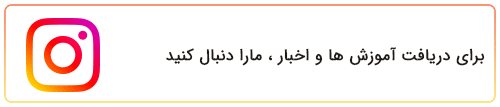
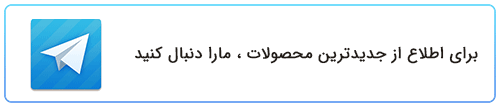
ممنون از آموزش خیلی خوبتون
وقت بخیر.آیا امکان برگزاری لایو دو نفره هم با این برنامه وجود داره
با سلام. لایو دونفره قابلیت خود اینستاگرام هستش و ارتباطی با این روش نداره. شما توسط قابلیت لایو اینستاگرام می توانید لایو دونفره برگزار کنید
سلام
اولین مورد که گذینه سیو ویدئو نیست دوم تیک کامنت چه باشه چه نباشه باز کامنتا بسته نمیشه
راه حل دیگه ای برای بستن کامنت هست ؟؟
سلام.اخرین نسخه رو دانلود کنید
سلام
وقت شما بخیر
من تیک allow commenting برنامه یلوداک رو برداشتم ولی با obs وقتی لایو اینستا میزارم باز کامنت ها باز هستند؟
چرا ؟
با سلام. متاسفانه علت دققشو نمیدونیم .چون ایراد شما نرم افزاریه و توسط خود Yellowduck باید مشکل برطرف بشه.
با سلام خسته نباشید.
من میخوام لایو اینیستام رو با وصل شدن به سایت آنتن یا سایت پخش زنده پخش کنم یعنی از روی صفحه تلویزیون و… فیلم نگیرم.آیا میشه؟
با سلام. باید از یک لپتاپ یا کامپیوتر یا اندروید باکس به سایت آنتن وصل بشین و خزوجی HDMI دستگاه را به کارت کپچر وصل کرده و کپچر را به یک لپتاپ دیگه وصل کنین و استریم کنین
سلام ممنون با بت اطلاعات مفیدتون
ببخشید دو سوال (مشکل) داشتم
1- بعد از نصب Yellow Duck هیچ کامپوننتی دانلود نمی شود2- فقط صفحه سیاه رنگ برای لایو اینستا فرستاده می شود
شرمنده خیلی خیلی ممنون می شوم مشکل من را حل کنید
با سلام. 1- ممکنه فرایند نصب در این مدت تغییر کرده باشه. 2- تصویر در OBS به درستی دیده میشه؟ لینک سرور درست وارد شده؟
موفق باشید
من تمام این کارها رو انجام میدم ولی وقتی اکانت رووارد میکنماکانتم میپره از برنام یلو داگ ایا نرم افزاری مشابه یلو داگ هست ؟ ممنون میشم معرفی کنید
با سلام. بلرنامه Yellow duck بهترین برنامه رایگانی بوده که تونستیم باهاش کار کنیم. پیشنهاد میکنم روی یک سیستم دیگه امتحان کنید. ون این مشکل نرم افزاریه
[…] نظرتان به اشتراک بگذارید. به عنوان مثال یکی از نیاز های لایو اینستاگرام به کامپیوتر ، کارت کپچر است. در این قسمت هم مانند پردازش تصویر حتما […]
[…] مقاله پیشنهادی : لایو اینساگرام با کامپیوتر […]
ممنون از آموزش خوبتون. من قبلا با هزار مشکل اینکارو میکردم. ولی این مطلب خیلی کمکم کرد